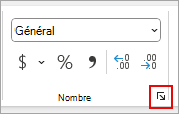Vous pouvez souvent empêcher les erreurs d’arrondi à virgule flottante d’affecter votre travail en utilisant l’option Définir la précision affichée avant d’appliquer un format numérique à vos données. Cette option force la valeur de chaque nombre dans la feuille de calcul à être à la précision affichée dans la feuille de calcul.
Remarque : L’utilisation de l’option Définir la précision affichée peut avoir des effets de calcul cumulatifs qui peuvent rendre vos données de plus en plus inexactes au fil du temps. Utilisez cette option uniquement si vous êtes certain que la précision affichée maintient la précision de vos données.
-
Dans votre feuille de calcul, sélectionnez Options de > fichier.
-
Sélectionnez Avancé, puis sous Lors du calcul de ce classeur, sélectionnez la zone Définir la précision telle qu’elle est affichée case activée, puis sélectionnez OK.
-
Sélectionnez OK.
-
Dans votre feuille de calcul, sélectionnez les cellules que vous souhaitez mettre en forme.
-
Sous l’onglet Accueil , dans la section Nombre , sélectionnez le lanceur de boîte de dialogue.
-
Dans la zone Catégorie , sélectionnez Nombre.
-
Dans la zone Nombre de décimales, entrez le nombre de décimales que vous souhaitez afficher.
Conseil : Pour réduire les effets de l’inexactitude du stockage arithmétique à virgule flottante, vous pouvez également utiliser la fonction ROUND pour arrondir les nombres au nombre de décimales requis par votre calcul.